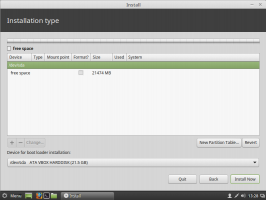Как да промените езика на дисплея в Windows 10
В Windows 10 можете да промените езика на дисплея. Например, ако имате компютър с английска версия на Windows 10, но вашият роден език не е английски, можете да конвертирате операционната система на родния си език, без да инсталирате повторно. Ето как.
Windows 10 поддържа езикови пакети. Като инсталирате един или няколко езикови пакета, можете да превключвате езика на дисплея на Windows в движение. Също така е възможно да имате различен език на дисплея за всеки потребителски акаунт. Нека видим как може да се направи.
Забележка: Тази статия описва как да инсталирате езиков пакет онлайн. Той ще бъде изтеглен от интернет автоматично, когато е наличен. Ако трябва да инсталирате езиков пакет от *.cab файл, който сте изтеглили по-рано, вместо това вижте следната статия:
Как да инсталирате CAB файл на език MUI в Windows 10
За да промените езика на дисплея в Windows 10, направете следното.
На първо място, трябва да добавите вашия език към списъка с инсталирани езици. Това е разгледано подробно в предишната статия "Как да добавите език в Windows 10".
Ако приемем, че вече сте добавили желания език в списъка, конфигурирайте операционната система, както е описано по-долу.
- Отвори Настройки.
- Отидете на Време и език.
- Отляво щракнете върху Регион и език.
- Вдясно изберете езика, на който искате да се показва Windows 10. Бутонът Опции ще се появи под името му. Кликнете върху него.
- На следващата страница, ако е наличен езиков пакет за избрания език, ще видите бутона Изтегляне под „Опции за език -> Изтегляне на езиков пакет“.
- Изчакайте, докато се изтегли и се върнете на предишната страница.
- В списъка с инсталирани езици изберете отново вашия език.
- Под името му щракнете върху бутона „Задаване по подразбиране“.
Избраният език ще бъде използван като език на дисплея следващия път, когато влезете в потребителския си акаунт. Вижте следната екранна снимка:
По-късно може да промените решението си и бихте искали да премахнете езиковия пакет, който сте инсталирали.
Има два варианта да го направите.
За да деинсталирате езиков пакет, отидете на Настройки - Време и език и премахнете необходимия език от списъка с инсталирани езици. Това ще премахне и неговия езиков пакет.
Като алтернатива можете да отворите нов прозорец на командния ред и да въведете следната команда.
lpksetup /u локал
Заменете частта за локал с вашия езиков код. Например за руски това е ru-RU.
lpksetup /u ru-ru
Това е.